修图匠“抠发丝,通过PS把Angelababy的头发快速抠出来[图]”Photoshop图文教程内容:
本篇教程用的是通道抠图,我们会先抠出人物身体部分及大的轮廊部分用钢笔工具抠出轮廊,不包括头发细节,ctrl+shift+I进行反选,用钢笔工具抠出头发的大致轮廊,切换到通道面板,找出背景与头发反差最大的一个通道,拷贝一个新的通道,通过色阶来操作,具体如何制作一起通过教程来练习一下吧。
效果图:

原图:

操作步骤:
一、抠出人物身体部分及大的轮廊部分用钢笔工具抠出轮廊,不包括头发细节。ctrl+shift+I进行反选,羽化为0.2删除多余的部分。

二、通道抠出头发
1.用钢笔工具抠出头发的大致轮廊看下图

2.将隐藏,切换到通道面板,找出背景与头发反差最大的一个通道,拷贝一个新的通道。
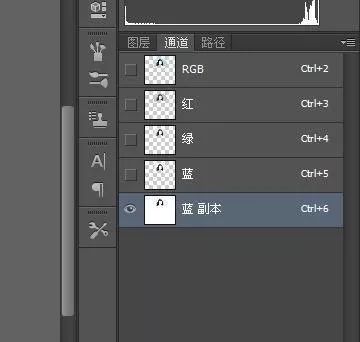
3.调整色阶(ctrl+L),使其黑白更加明显。通过加深减淡快捷键http://www.xiutujiang.com/photoshop/jiaocheng/110097.html(0)或画笔(B)进行涂抹,让黑的部分更黑,白的部分更白。
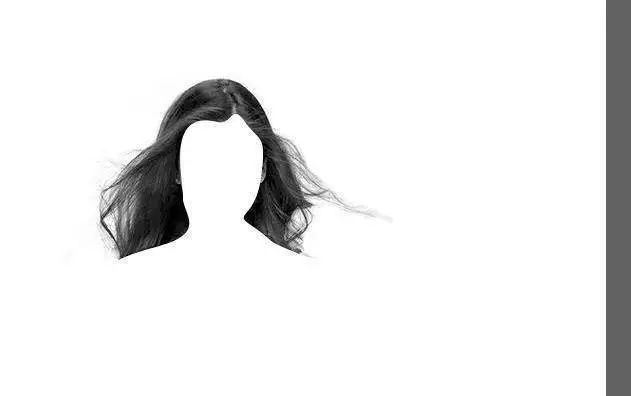
4.在通道面板下载入选区,回到图层面板。
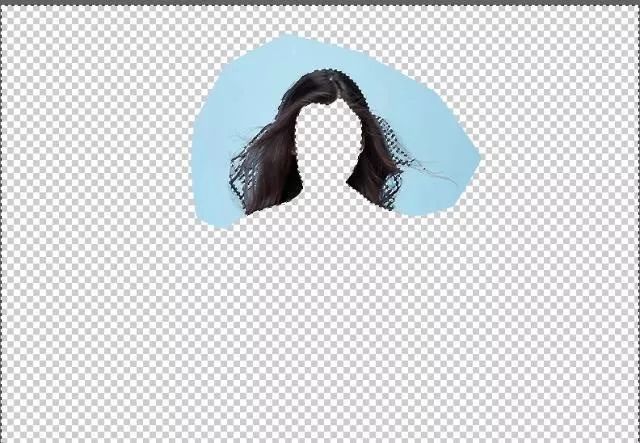
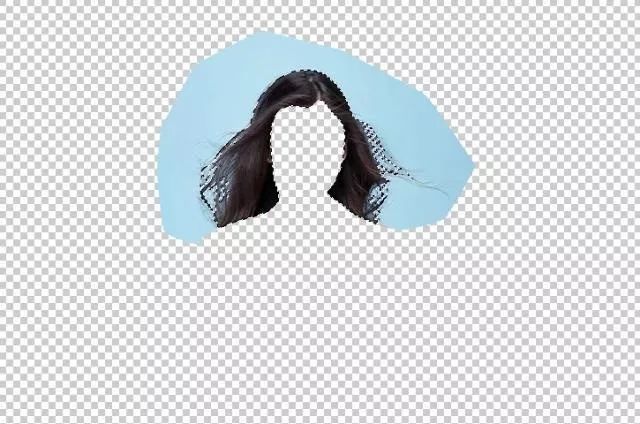
5.shift+f6进行羽化,羽化值为0.5.(根据图片的像素来决定羽化值)删除多余的部分。
6.使用加深工具将头发白色的部分进行加深。

7.(如果感觉哪里不舒服的可用蒙版http://www.xiutujiang.com/tags/38847/画笔继续调整,也可以用其它工具来调整)更换不同的背景显示最终效果。


有没有学会呢?通过教程来制作一下吧,也可以用其他素材来进行制作,一起来练习一下吧。
